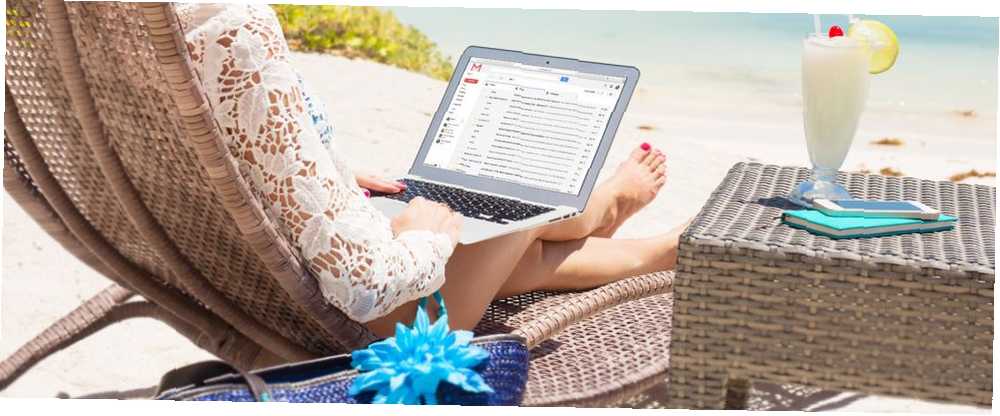
Michael Fisher
0
3986
1022
Každý, kdo pracuje s e-maily, ví, že zpracování e-mailů vyžaduje aktivní připojení k internetu. Špinavé připojení k internetu 10 tipů, jak inteligentně pracovat, když zasáhnete pomalým připojením k internetu 10 tipů, jak pracovat inteligentně, když zasáhnete pomalým připojením k internetu nás. Ano, jednoho dne se všichni budeme muset vypořádat s pomalým připojením k internetu. vám může ponechat omezený nebo dokonce žádný přístup k vašim e-mailům. Co kdybyste mohli nastavit Gmail offline a přistupovat ke všem svým e-mailům bez internetu?
Byla by to skutečná výhoda, zvláště když cestujete nebo letíte. Naštěstí, pokud používáte Gmail, máte štěstí. Dnes se podíváme, jak můžete nastavit a používat Gmail offline.
Přečtěte si toto, než začnete
Jak jste možná uhodli, Gmail Offline lze použít pouze s Google Chrome. Nikdy byste jej neměli nastavovat na veřejných nebo sdílených počítačích, protože e-maily jsou uloženy v úložišti prohlížeče. Pokud z nějakého důvodu musíte, nezapomeňte aplikaci smazat, až budete hotovi, jak je podrobně uvedeno v další části.
Je zřejmé, že před prvním použitím v režimu offline potřebujete funkční připojení k internetu. Jakmile je nastavíte, můžete procházet své e-maily, vyhledávat, archivovat nebo mazat. Můžete dokonce vytvářet e-maily a ukládat je do fronty a budou odeslány, jakmile bude k dispozici připojení k internetu.
Nyní, když znáte základy, můžete začít takto.
Jak začít používat Gmail offline
Získejte aplikaci Gmail Offline [již není k dispozici]
Spusťte aplikaci Gmail Offline v Internetovém obchodě Chrome. Klikněte na Přidat do Chromu> Přidat aplikaci. Dále zadejte chrome: // apps do adresního řádku a stiskněte Enter. Najděte a otevřete Gmail offline.
Povolit Gmail offline
Při prvním otevření aplikace budete vyzváni k povolení pošty offline, jak je uvedeno níže.
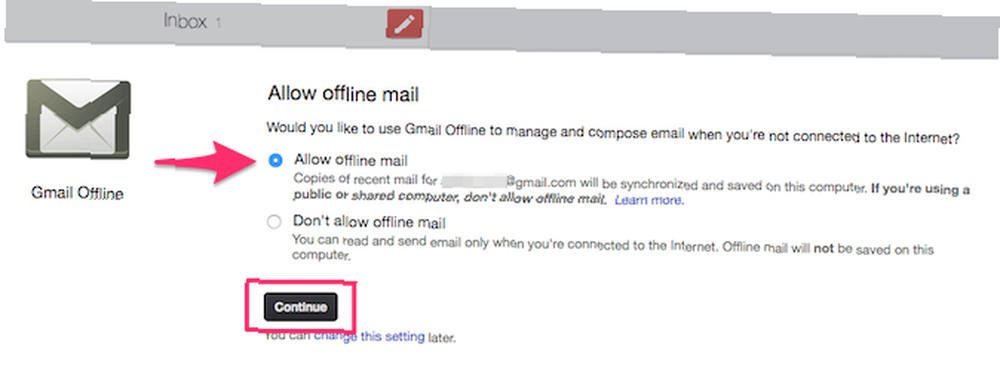
Vybrat Povolit offline poštu a klikněte Pokračovat. Nyní začne synchronizovat vaše e-maily pro použití offline.
Nakonfigurujte Gmail offline
Ve výchozím nastavení jsou synchronizovány e-maily pouze z minulého týdne. Pokud chcete synchronizovat starší e-maily, klikněte na tvar ozubeného kola Ikona nastavení v pravém horním rohu obrazovky. Můžete si vybrat, zda chcete stahovat e-maily z internetu minulý týden, 2 týdny nebo měsíc. Klikněte na Aplikovat uložit změny.
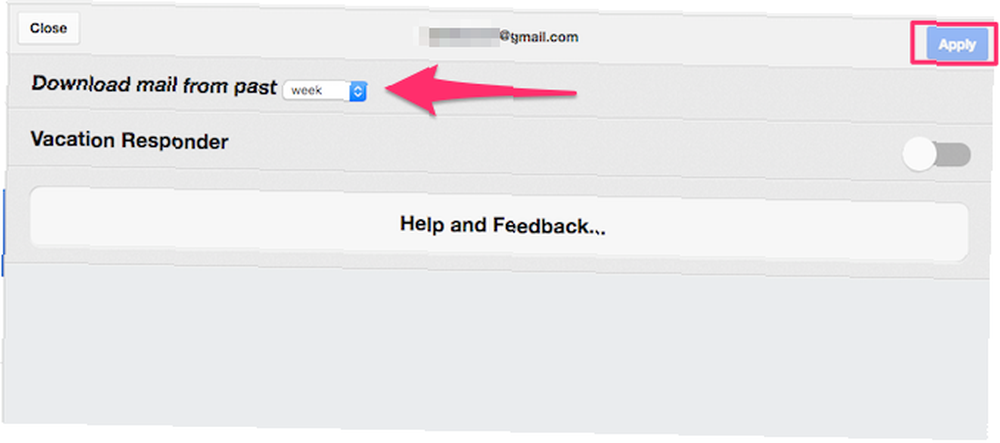
Ve stejném podokně nastavení si můžete vybrat, zda si chcete nastavit dovolenou, jak nastavit e-mail mimo kancelář, než vyrazíte na cestu. Jak nastavit e-mail, mimo kancelář, než vyrazíte na cestu rádi chodíte na dovolenou s vědomím, že nemusíte kontrolovat svůj e-mail? Pokud se nemůžete spolehnout na pomocníka, když jste pryč, obraťte se na autoresponders v Gmailu. . Jedná se o zprávu s automatickou odpovědí, kterou můžete odeslat jako odpověď na jakýkoli příchozí e-mail. To vám umožní upozornit lidi na to, že jste v současné době mimo internet. Přestávejte si na internetu - děkujete sami později [Názor] Přestáváte si na internetu - děkujeme sami sobě později [Názor] Oh, internet. Jeden z nejvýznamnějších světových vynálezů minulého století, snad i v celé lidské historii. Nikdy předtím nebylo všechno tak dostupné v tak malém úsilí pro tak nízké a ... a mohlo by chvíli trvat, než se k nim vrátíme.
Protože používáte Gmail Offline, existuje velká šance, že nemáte přístup k internetu. V takovém případě je vhodné nastavit funkci Respondent pro dovolenou. Postupujte takto:
- Přepnout Dovolená respondent přepněte do polohy ON.
- Zadejte a Počáteční datum a Datum ukončení. Během této doby bude automaticky odeslána odpověď jako odpověď na příchozí e-maily.
- Vložte Předmět a Zpráva.
- Umožnit Odpověď zašlete pouze lidem v mých kontaktech.
- Klikněte na Aplikovat uložit změny.
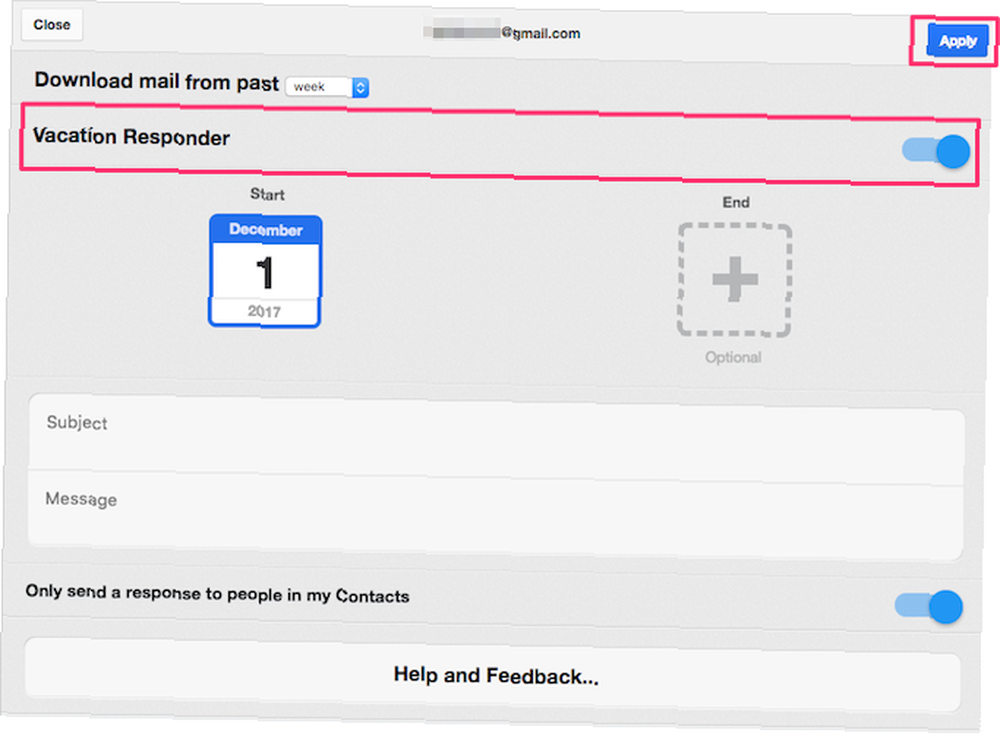
Jak přistupovat a používat Gmail offline
Chcete-li otevřít aplikaci Gmail Offline, zadejte chrome: // apps v adresním řádku. Najděte a klikněte Gmail offline. Můžete také přetáhnout ikonu na lištu záložek a připnout ji pro rychlejší přístup. (Nezapomeňte udržovat panel záložek Chrome uspořádaný 3 kroky k organizované a zjednodušené liště záložek Chrome 3 kroky k organizované a zjednodušené liště záložek Chrome Kdo nemá rád záložky? Slib zapamatovat si zajímavý web a navštívit ho později, až budete mít více času na to, abyste si to užili. Snaha by byla snazší, kdybyste si neoznačili několik stovek…, i když!)
Rozhraní aplikace Gmail Offline je založeno na rozhraní tabletu Gmailu. Rozhraní je vybaveno duálním podoknem. V levém podokně jsou uvedeny všechny příchozí e-maily. Pro přístup k dalším složkám klikněte na tlačítko nabídky (tři vodorovné čáry) v levém horním rohu. Zde si můžete zkontrolovat svůj Odeslaná pošta, koncepty, koše, spam nebo filtrujte své e-maily pomocí štítků 4 Filtry Smart Gmail, které vám pomohou vyřešit příliš mnoho e-mailů 4 Filtry Smart Gmail, které vám pomohou vyřešit příliš mnoho e-mailů Dešifrování a organizace doručené pošty v Gmailu je každodenní práce. Existuje chytřejší způsob, jak to udělat. Vytvořte si čtyři základní typy filtrů v Gmailu, abyste automaticky třídili své e-maily. .
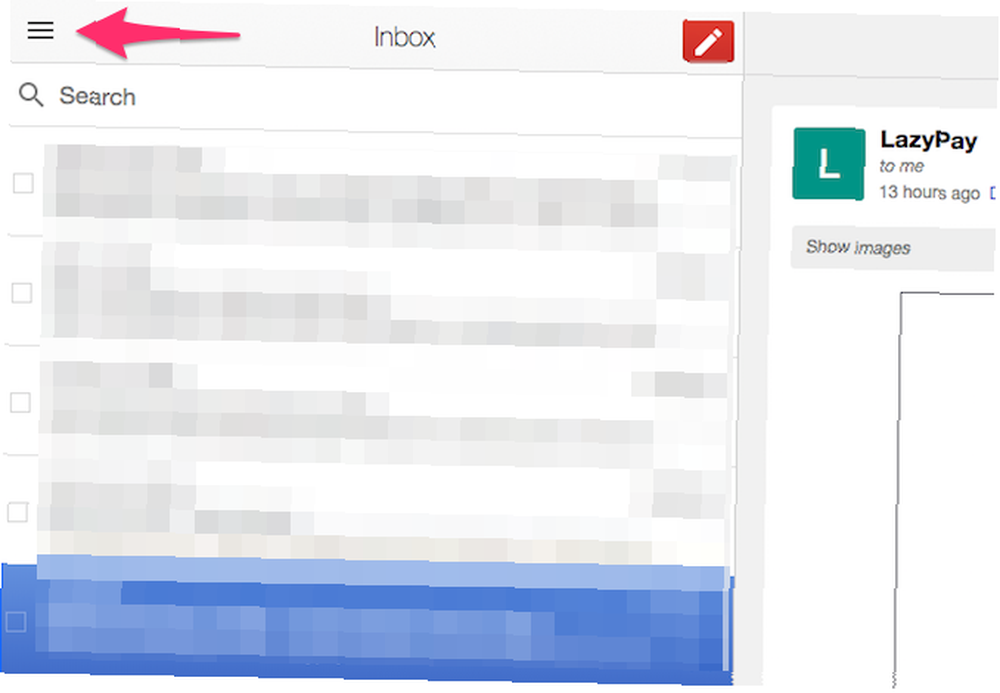
Chcete-li hledat ve svých e-mailech, jednoduše zadejte svůj vyhledávací dotaz do Vyhledávací panel a stiskněte Enter. Aplikace Gmail Offline se zabývá mnoha funkcemi Gmailu, ale naštěstí můžete stále používat pokročilé vyhledávací operátory Gmail. 5 Operátoři pokročilého vyhledávání v Gmailu, které byste měli vědět 5 Operátoři pokročilého vyhledávání v Gmailu, které byste měli vědět Gmail je důmyslný webmail klient s mnoha úžasnými funkcemi. Jako služba Google je jednou ze silných stránek vyhledávání. A to je přesně to, jak Google revolucionalizoval e-mail. V Gmailu nemusíte… zúžit vyhledávání.
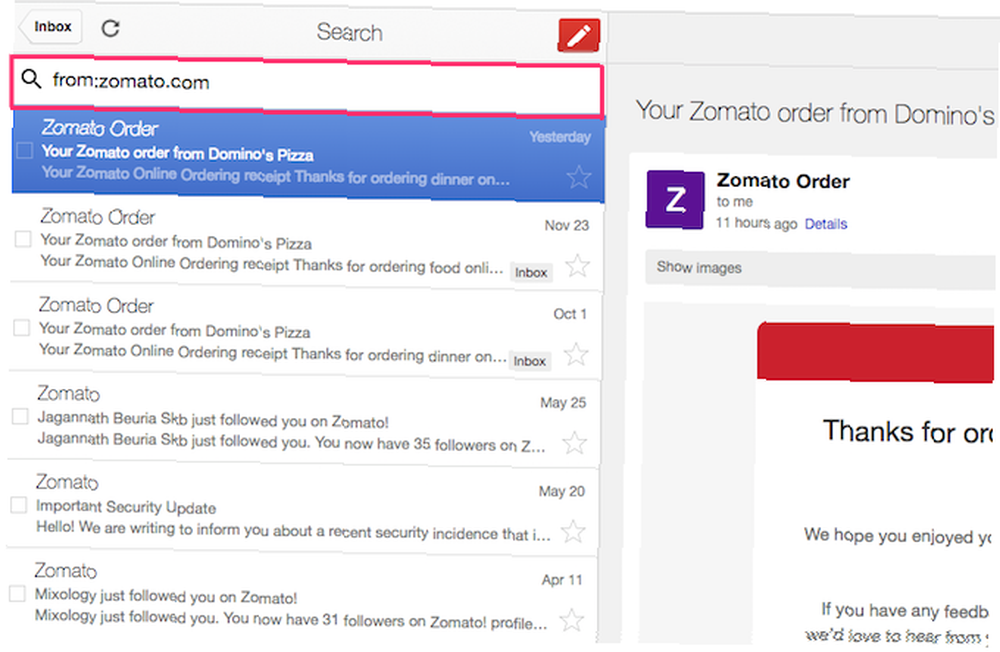
Chcete-li napsat nový e-mail, klikněte na ikonu Red Compose ikona. Po zadání zprávy a zadání e-mailové adresy příjemce stiskněte klávesu Poslat. Zpráva by nyní měla být zařazena do fronty K odeslání složku. E-mail bude odeslán, jakmile bude počítač připojen k internetu.
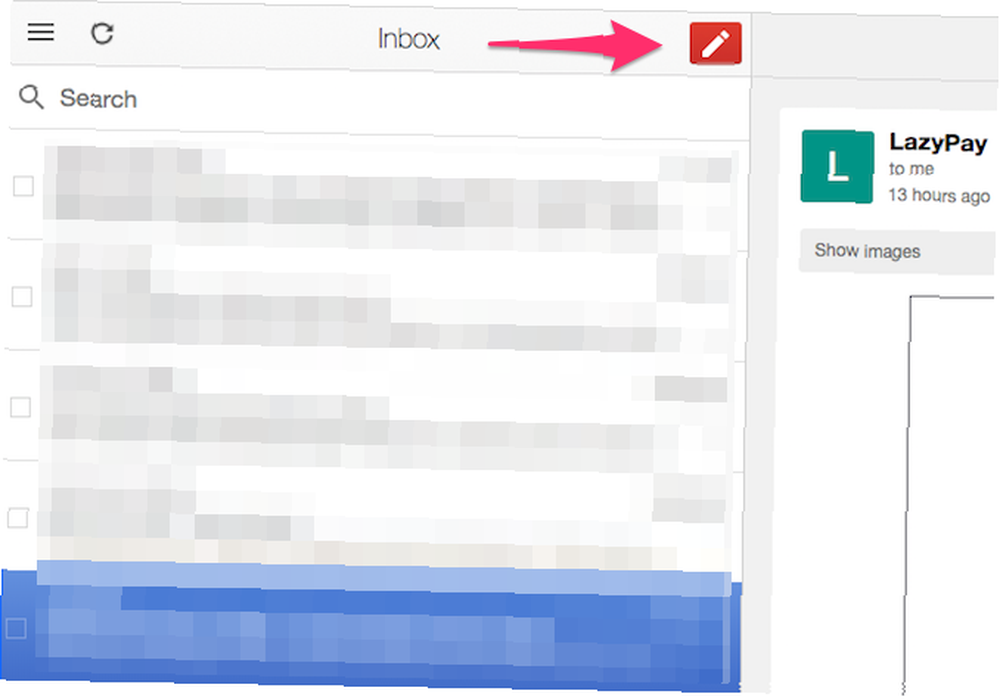
V pravém podokně se zobrazí obsah zprávy, kterou vyberete v levém podokně. Chcete-li odpovědět nebo přeposlat zprávu, přejděte na konec zprávy. Zde klikněte Odpověď odpovědět odesílateli nebo kliknout na Vpřed poslat e-mail dál.
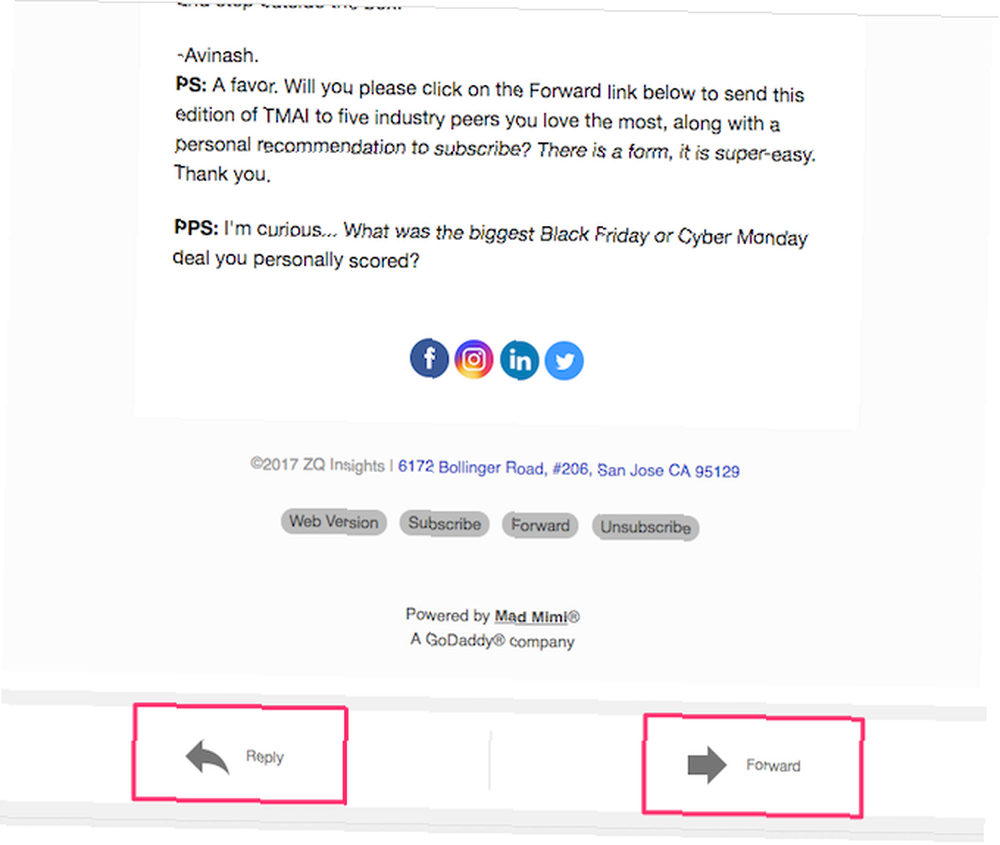
Můžeš Archiv nebo Odstranit konkrétní e-mail pomocí tlačítek na horním panelu. Chcete-li zobrazit další možnosti, klikněte na malou ikona šipky dolů vedle tlačítka Odstranit. Zde si můžete vybrat přesunout e-mail do složky, přiřadit štítek, ignorovat, nahlásit spam, atd.
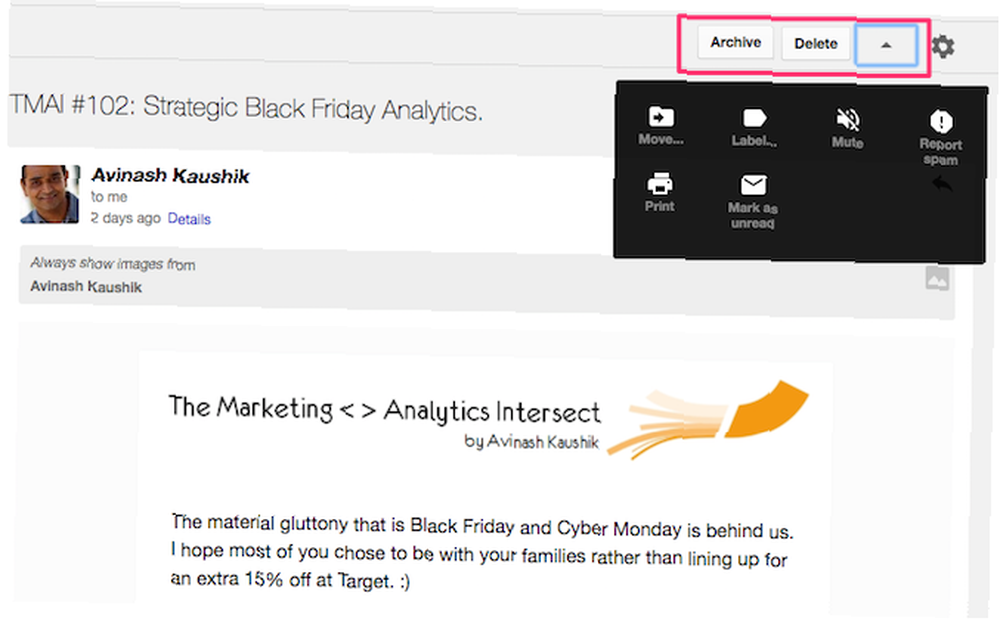
Pokud chcete zpracovat více e-mailů najednou, zaškrtněte e-maily pomocí zaškrtávacího políčka vedle nich. Klikněte na Archiv nebo Odstranit. Jakmile se počítač připojí k internetu, budou všechny provedené akce synchronizovány s Gmailem.
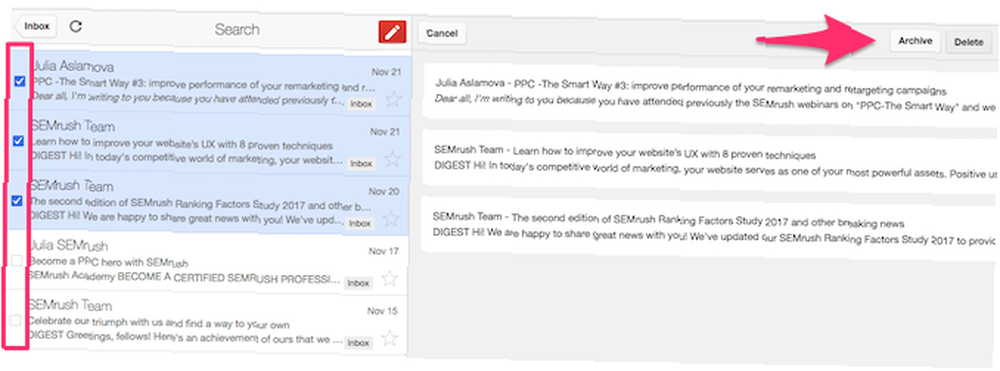
Jak odstranit Gmail offline
Odebrání aplikace Gmail Offline z Chromu je dvoufázový proces. Prvním krokem je odstranění všech místně uložených dat. Klikněte na ikonu tlačítko nabídky (tři svislé tečky) v Chromu. Klikněte na Nastavení.
Přejděte dolů a klepněte na Pokročilý. Navigovat do Nastavení obsahu> Soubory cookie> Zobrazit všechny soubory cookie a data webu> Odebrat vše. Zobrazí se potvrzovací dialogové okno. Klikněte na Vymazat vše potvrdit.
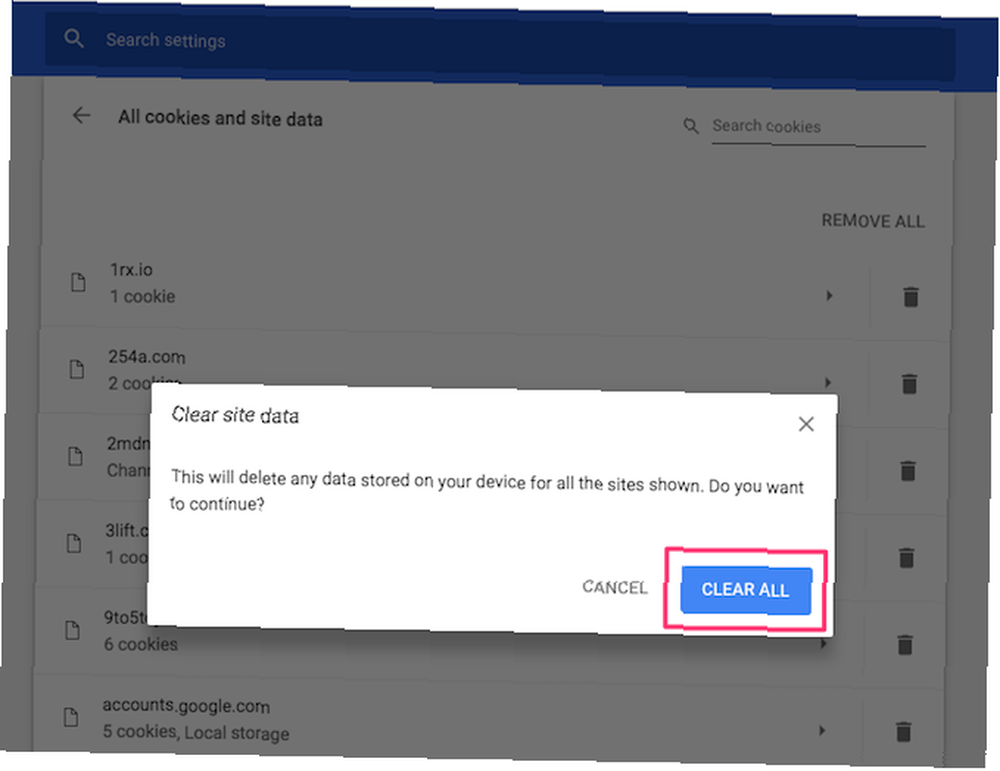
Po vymazání uložených dat můžete pokračovat v mazání aplikace Gmail Offline. Chcete-li to provést, zadejte chrome: // apps v adresním řádku. Klikněte pravým tlačítkem myši Gmail offline a klikněte Odebrat z Chromu.
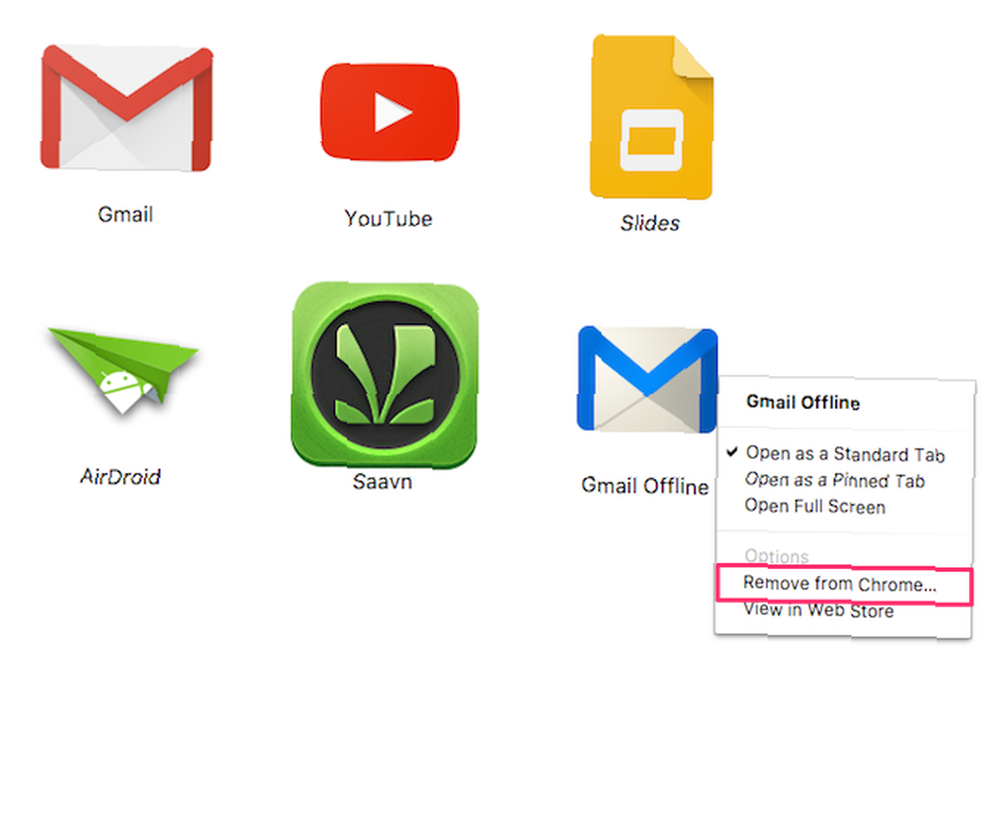
Omezení Gmailu offline
Jednou zjevnou nevýhodou je, že Gmail Offline vyžaduje, aby Google Chrome fungoval. Zatímco prohlížeč Chrome může být volbou většiny uživatelů, existuje spousta skvělých prohlížečů, který prohlížeč je nejlepší? Edge vs. Chrome vs. Opera vs. Firefox Který prohlížeč je nejlepší? Edge vs. Chrome vs. Opera vs. Firefox Prohlížeč, který právě používáte, nemusí být pro vás ten nejlepší. Aréna prohlížeče se mění tak často, že vaše závěry ze srovnání provedených v loňském roce mohou být letos úplně špatné. .
Chrome musí být také vždy otevřený, aby se synchronizovaly všechny e-maily. Není žádným tajemstvím, že Chrome může vážně vylepšit dostupné systémové prostředky, zejména na Mac Safari vs. Chrome pro Mac: 9 důvodů, proč byste neměli používat Chrome Safari vs. Chrome pro Mac: 9 důvodů, proč byste neměli používat Chrome mezi Safari a Chrome na Mac, Safari je jasným vítězem. Zde je důvod, proč byste se měli vyhnout používání Google Chrome v systému Mac. .
Jednou z alternativ, kterou uživatelé bez prohlížeče Chrome mohou použít k procházení Gmailu offline, je nastavení e-mailového klienta pro používání Gmailu. E-mailové klienty pro stolní počítače mohou stahovat vaše e-maily lokálně, což vám umožňuje provádět v nich akce, když jste offline. Pokud hledáte nějaké skvělé e-mailové klienty, zde je náš seznam nejlepších klientských e-mailových klientů. 5 nejlepších bezplatných e-mailových klientů pro stolní počítač 5 nejlepších bezplatných e-mailových klientů pro stolní počítač Chcete nejlepší e-mailového klienta? Sestavili jsme nejlepší e-mailový software pro Windows, Mac a Linux, který vás nebude stát desetník. .
Gmail Offline je odložená verze Gmailu, takže nemá všechny jeho funkce. Maximální velikost přílohy pro jednu přílohu je pouze 5 MB oproti standardním 25 MB rozhraní Gmailu. V jedné zprávě však můžete připojit více příloh až do 25 MB. Klávesové zkratky v Gmailu Nejužitečnější klávesové zkratky v Gmailu Každý, kdo by měl znát Nejužitečnější klávesové zkratky v Gmailu, který by měl každý znát Nejjednodušší způsob, jak zvýšit produktivitu Gmailu, je začít používat klávesové zkratky pro běžné úkoly. vám mohou pomoci rychleji navigovat, ale verze offline je nepodporuje. Chybí vám také některé základní funkce služby Gmail Lab. 7 Základní funkce služby Gmail Lab pro zvýšení e-mailové účinnosti 7 Základní funkce služby Gmail Lab pro zvýšení e-mailové účinnosti Gmail Labs je domovem několika opravdu skvělých experimentálních funkcí, které vám mohou pomoci zvýšit produktivitu e-mailu. které vám mohou pomoci zvýšit produktivitu.
Žádný internet? Žádný problém
I když je sada funkcí Gmail Offline určitě omezená, dělá jednu věc opravdu dobře: umožňuje uživatelům spravovat své zprávy Gmail offline. Ať už jste na letu nebo jste na pláži bez internetu, vždy se můžete vypořádat se svými e-maily a ušetřit si čas.
Nastavili jste Gmail offline? Jaká byla vaše zkušenost? Sdílejte s námi své myšlenky v komentářích níže.











